
"VKontakte" ijtimoiy tarmog'idagi sharhlar tufayli siz, boshqa foydalanuvchilar kabi, fikringizni baham ko'rishingiz yoki biror narsani muhokama qilishingiz mumkin. Shu munosabat bilan, sharhlarni qo'shish usullarini bilish juda muhim, ularni maqolada keyinroq muhokama qilamiz.
To'liq versiya
Sharhlarni yaratish qobiliyati to'g'ridan-to'g'ri maqolalarning birida muhokama qilgan maxfiylik sozlamalari bilan bog'liq. Agar sizda biron bir savol bo'lsa, havoladagi ko'rsatmalarga murojaat qiling.
Eslatma: Odatiy bo'lib, sharhlar saytlarning barcha bo'limlariga kiritilgan.
Shuningdek, qarang: VK sahifasini qanday yashirish kerak
1-variant: profil
Foydalanuvchi sahifasida sharhlar tarkibning turiga va dastlabki sozlamalarga qarab bir necha usulda qo'shilishi mumkin. Bunday holda, asosiy usul ma'lum fayllarga ta'sir qilmaydi, ammo devorga biron bir yozuv kiritiladi.
Shuningdek, qarang: VKning devorini qanday ochish kerak
- Saytning asosiy menyusini oching va bo'limni tanlang "Sozlamalar".
- Yorliqda bo'lish "Umumiy"elementni topish "Xabarlarga fikr bildirishni o'chirish" agar u o'rnatilgan bo'lsa, uni olib tashlang.
- Endi yorliqqa o'ting "Maxfiylik" va blokni toping "Fotosuratlar".
- Bu erda siz narsalar uchun eng maqbul qiymatni belgilashingiz kerak "Mening xabarlarimga kim izoh bera oladi?" va "Xabarlarda izohlarni kim ko'radi".
- Tugatgandan so'ng parametrlarni qo'lda saqlash talab qilinmaydi.
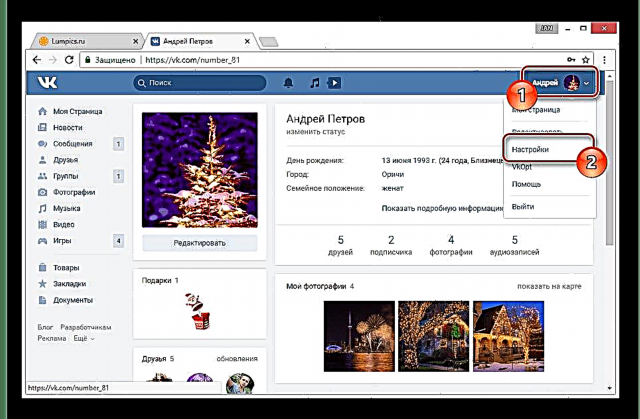



Ma'lumki, fotosuratlarga izoh berish har qanday foydalanuvchi uchun sukut bo'yicha mavjud. Ammo, faylni biron bir albomga ko'chirish sababli, maxfiylik sozlamalari tufayli bu imkoniyat yo'qolishi mumkin.
- Menyu orqali bo'limga o'ting "Rasmlar" va sharhlashni yoqadigan albomni tanlang.
- Ochilgan sahifaning sarlavhasida havolani bosing "Albomni tahrirlash".
- Blok ostida "Ta'rif" chiziqni toping "Fotosuratlarga kim izoh berishi mumkin" va kerakli qiymatni belgilang.
- Belgilangan parametrni o'zgartirgandan so'ng tugmani bosing O'zgarishlarni saqlash.
- Esda tutingki, standart albomlarning mavjudligi, shu jumladan sharhlash qobiliyati faqat birinchi usulda ta'sir qilishi mumkin.
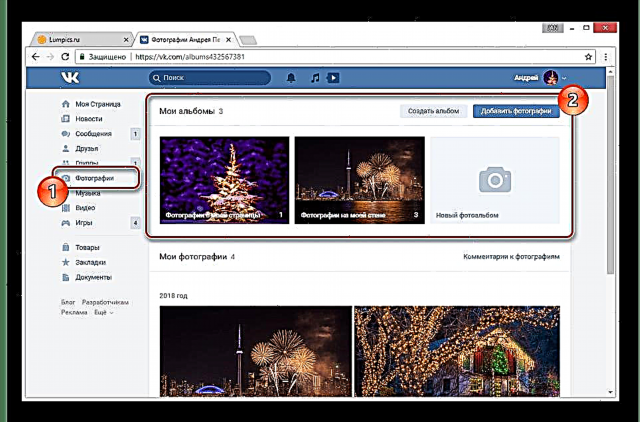




Qo'llanmalardagi barcha harakatlar biron-bir tarzda, faqat devordagi fotosuratlar va yozuvlarga ta'sir qiladi, videolarda va sharhlarni alohida-alohida sozlash mumkin.
- Bo'limda bo'lish "Video"yorliqqa o'ting Mening videolarim va sharhlar yozmoqchi bo'lgan videoni tanlang.
- Pleyer ostidagi asboblar panelini toping va havoladan foydalaning Tahrirlash.
- Chiziqning yonida "Ushbu videoga kim fikr bildirishi mumkin" parametrlarni o'zingizning talablaringiz asosida boshqaring.
- Qiymatni tanlagandan so'ng tugmani bosing O'zgarishlarni saqlash.

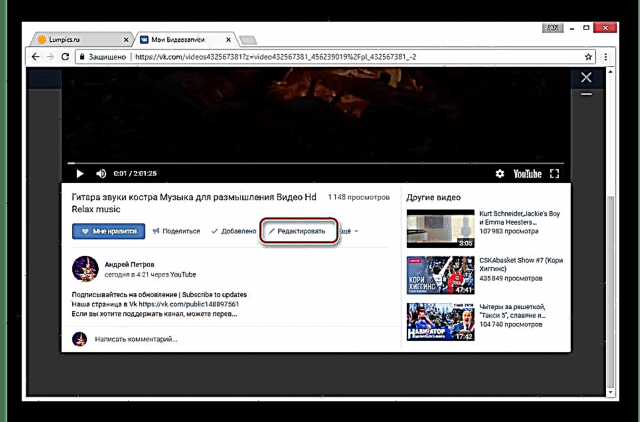


Agar siz tasvirlangan jarayon bilan bog'liq qiyinchiliklarga duch kelsangiz yoki material to'liq emas deb hisoblasangiz, izohlarda bizga xabar bering.
Variant 2: Jamiyat
Guruh holatida sharhlarni qo'shish imkoniyati profildan unchalik farq qilmaydi, bu ayniqsa videolar uchun to'g'ri keladi. Biroq, devor rasmlari va fotosuratlarga nisbatan bunday sozlamalar hali ham sezilarli farqlarga ega.
- Guruh menyusini oching va tanlang Jamiyatni boshqarish.
- Navigatsiya menyusi orqali yorliqqa o'ting "Bo'limlar".
- Qatorda "Devor" belgilangan qiymat "Ochiq" yoki "Cheklangan".
- Tugmani bosing Saqlashsozlashni yakunlash uchun.
- Bundan tashqari, siz bo'limga o'tishingiz mumkin "Fikrlar" va o'chirib qo'ying Izohlar filtri. Buning yordamida foydalanuvchilarning odobsiz xabarlari o'chirilmaydi.





Shaxsiy sahifadagi fotosuratlar singari, jamiyatdagi rasmlar haqidagi sharhlar albom sozlamalari tomonidan boshqariladi.
- Guruhning asosiy sahifasida, o'ng ustunda blokni toping "Fotosuratlar".
- Endi fotosuratlar bilan papkani tanlashingiz kerak.
- Havolani bosing "Albomni tahrirlash".
- Belgini olib tashlang "Albom sharhini o'chirish" va tugmani ishlating O'zgarishlarni saqlash.


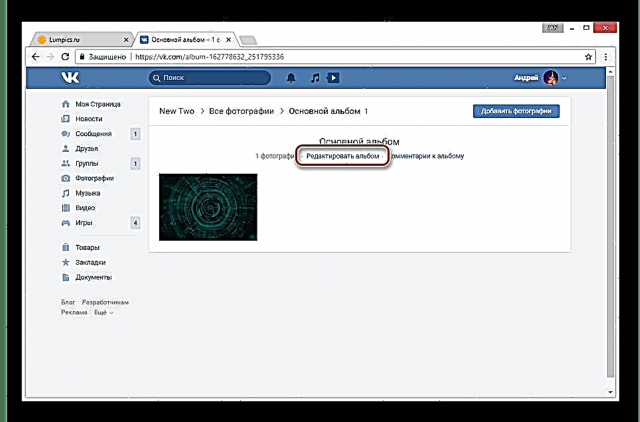

Agar siz videolarga sharhlaringizni kiritishingiz kerak bo'lsa, ushbu maqoladagi birinchi usulga qarang.
Mobil versiya
Mobil dastur to'liq versiyaga qaraganda bir oz kamroq imkoniyatlarni taqdim etganligi sababli, sharhlarni kiritish ancha osonroq.
1-variant: profil
Foydalanuvchi qayd yozuvida sharhlarni yaratish qobiliyati to'g'ridan-to'g'ri profilning maxfiylik sozlamalariga bog'liq. Shuning uchun ularni tegishli bo'limdan faqat yoqishingiz yoki o'chirib qo'yishingiz mumkin.
- Asosiy menyuni oching va ekranning uzoq burchagidagi sozlash belgisini bosing.
- Taqdim etilgan ro'yxatda bo'limni tanlang "Maxfiylik".
- Bloklash uchun aylantiring "Fotosuratlar".
- Ustuvorlik tartibida narsalarni belgilang "Xabarlarda izohlarni kim ko'radi" va "Mening xabarlarimga kim izoh bera oladi?" afzal qilingan qiymat.
- Uchinchi tomon foydalanuvchisidan har qanday cheklovlarni olib tashlash uchun tanlash yaxshidir "Barcha foydalanuvchilar".
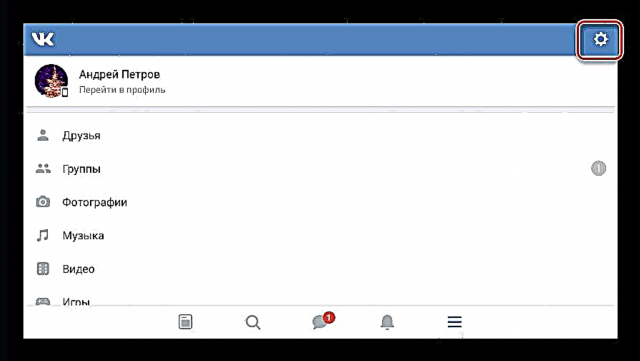




Siz yuklagan rasmlar uchun sharhlar alohida va faqat rasmlar albomlaridan birida bo'lgan holatlarda kiritilishi kerak.
- Sahifani oching "Rasmlar" ilovaning asosiy menyusi orqali.
- Yorliqqa o'ting "Albomlar" va o'zingiz xohlagan fotoalbomni toping.
- Albomni oldindan ko'rish oynasida belgini bosing "… " va tanlang Tahrirlash.
- Blokda "Fotosuratlarga kim izoh berishi mumkin" Sizga mos keladigan qiymatni o'rnating.
- Shundan so'ng, belgini belgisini bosish orqali sozlamalarni saqlang.


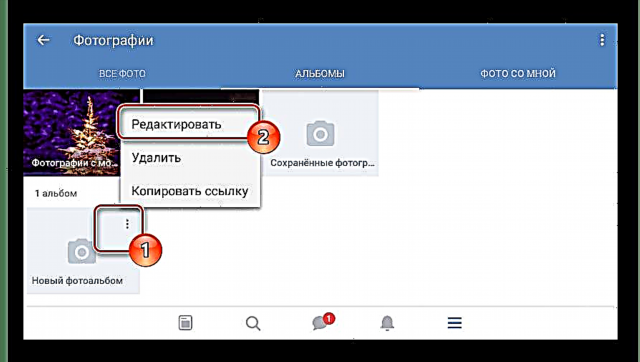

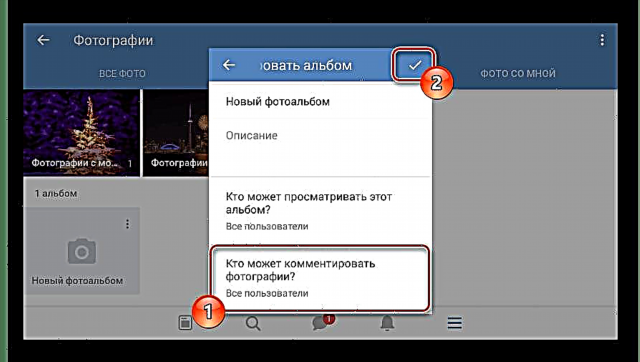
Videolar bo'lsa, sharhlar har bir fayl uchun alohida-alohida kiritilishi mumkin.
- Sahifani oching "Video" boshlash menyusidan foydalanish.
- Belgini bosing. "… " kerakli yozuvni oldindan ko'rib chiqish va ro'yxatda tanlang Tahrirlash.
- Havolani bosing "Ushbu videoga kim fikr bildirishi mumkin" va tegishli parametrlarni o'rnating.
- Fotoalbomda bo'lgani kabi, tahrirlash tugagach, belgini belgisini bosing.

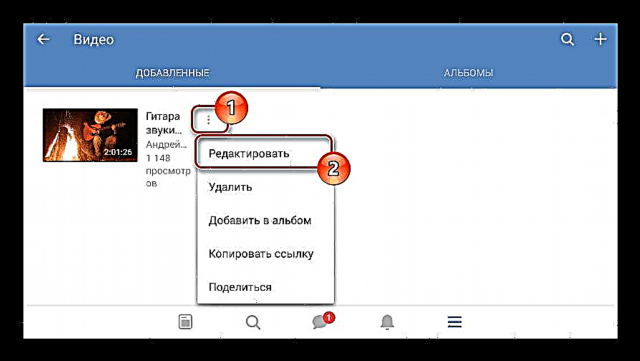
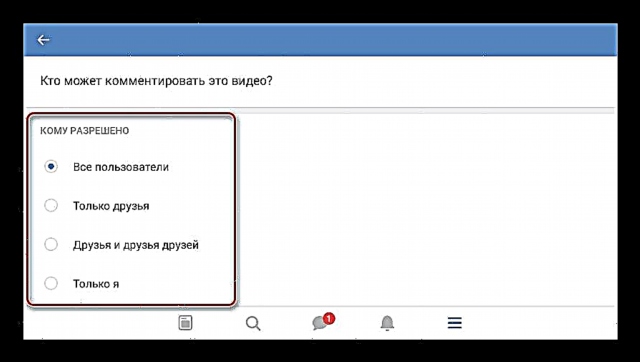
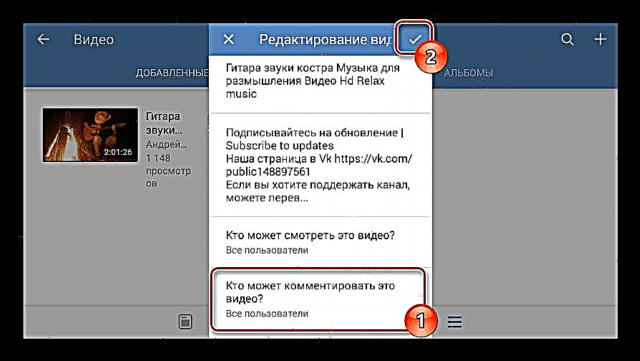
Bunda sharhlarni profilga kiritish bo'yicha ko'rsatmalar to'liq deb hisoblanadi.
Variant 2: Jamiyat
Guruhda yoki ommaviy sahifada sharhlar shaxsiy profildagi kabi tuzilishi mumkin, ammo bo'limlarni nomlash jihatidan bir nechta farqlar mavjud. Shu bilan birga, saytning to'liq versiyasidagi farqlar yana minimaldir.
- Ommaning asosiy sahifasida sozlash belgisini bosing.
- Endi bo'limni tanlang "Xizmatlar".
- Blok ichida "Devor" tavsifni diqqat bilan o'qib chiqib, tavsiya etilgan qiymatlardan birini tanlang. Shundan so'ng, ekranning yuqori o'ng burchagidagi tugmani ishlating.


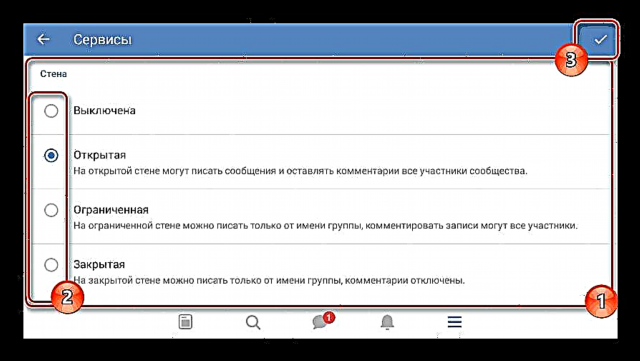
Ushbu maqola tugallanishi mumkin, chunki dastur guruhdagi albomlarning maxfiyligini qandaydir tarzda o'zgartirish imkoniyatini bermaydi, bu rasm parametrlariga bevosita ta'sir qiladi. Shu bilan birga, videolarga sharhlarni avvalgi usulda aytib o'tganimiz singari yoqishingiz mumkin.











